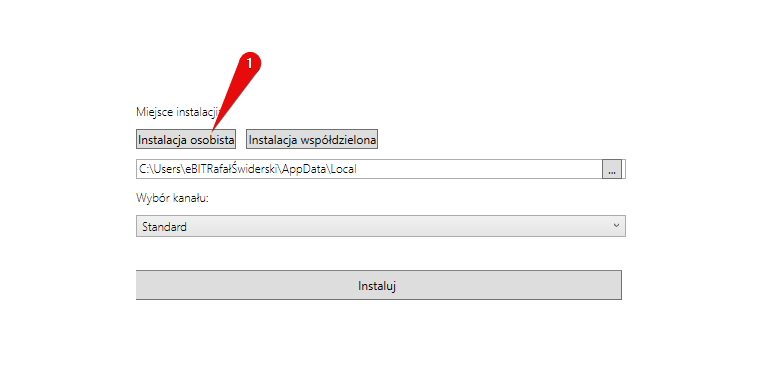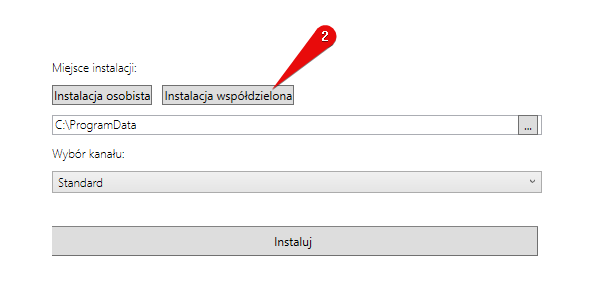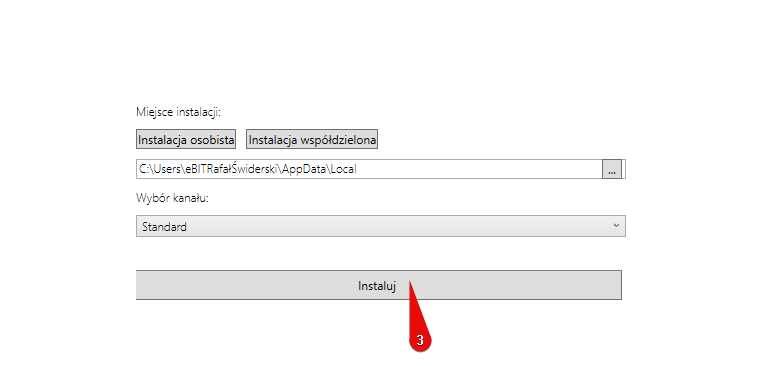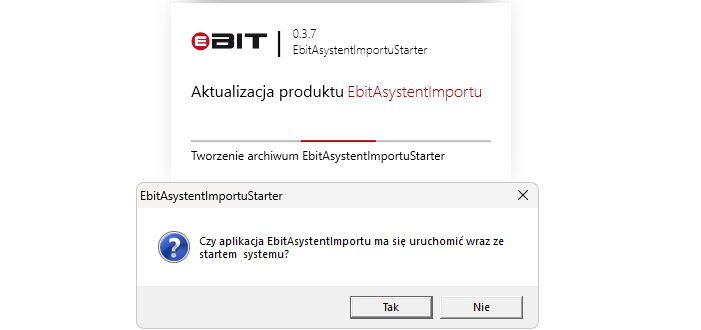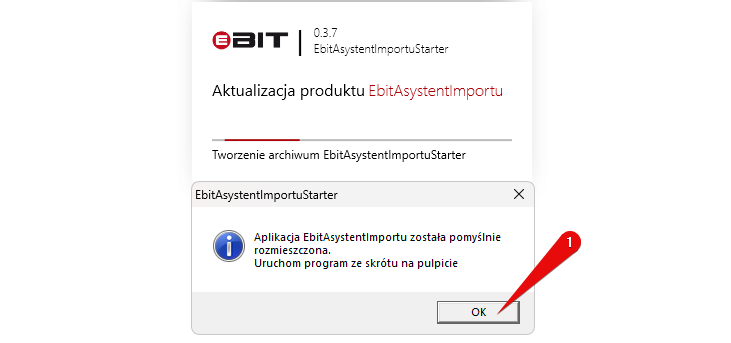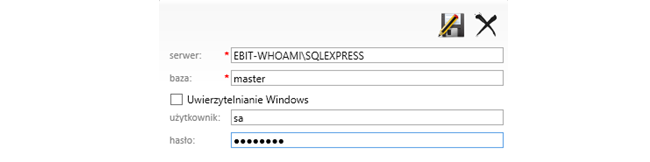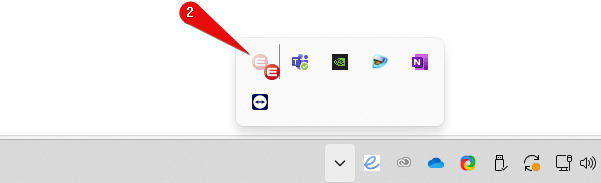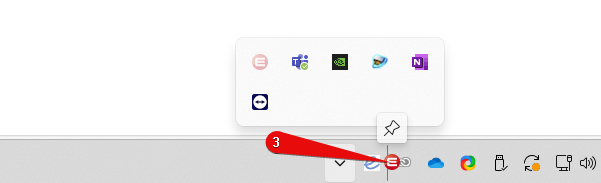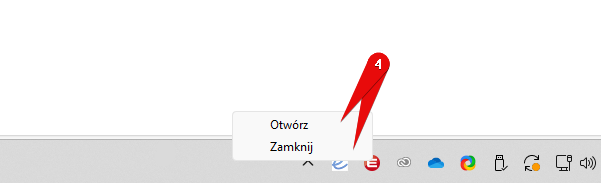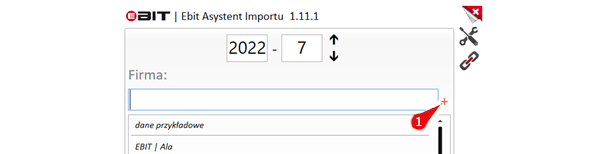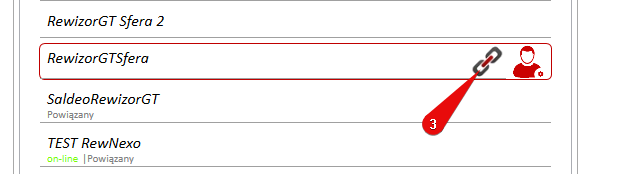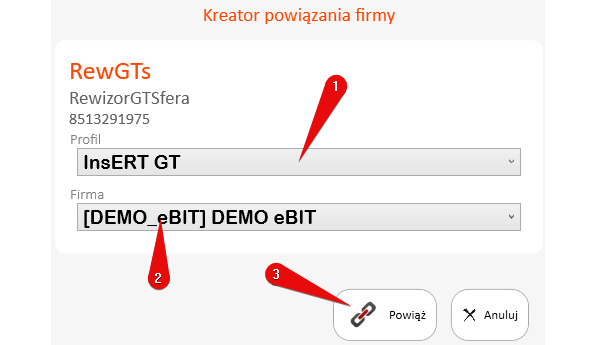Instalacja i obsługa Ebit Asystent Saldeo
Przygotowania dla programu i pobranie instalatora
Ebit Asystent Saldeo (EAS) nie wymaga oddzielnego logowania. Narzędzie działa w kontekście użytkownika SaldeoSMART zalogowanego w SaldeoPULPIT.
Jeżeli brakuje tego komponentu na Twoim komputerze, użyj przycisku “Pobierz SaldeoPULPIT”. Następnie uruchom kreator instalacji SaldeoPULPIT i postępuj zgodnie z instrukcjami.
Zaloguj się do aplikacji. Oczekiwanym efektem poprawnego logowania jest zmiana koloru ikony SaldeoPULPIT z czerwonego na niebieski (1).
Pobierz Ebit Asystent Saldeo, używając przycisku “Pobierz EAS”
Przejdź do lokalizacji, w której został pobrany plik EbitAsystentImportuStarter.zip, a następnie otwórz go i uruchom instalator znajdujący się wewnątrz.
Instalacja programu
Jeśli program ma zostać zainstalowany na urządzeniu lokalnym, z którego korzysta wielu użytkowników na raz należy wybrać opcję Instalacja osobista (1). Ścieżka instalacyjna automatycznie zmieni się na zalecaną. Dzięki temu każdy z użytkowników będzie miał swoją niezależną instalację programu.
W sytuacji, gdy z komputera korzysta jeden użytkownik, bądź wielu lecz naprzemiennie, możesz opcję Instalacja współdzielona (2), dzięki temu każdy z użytkowników będzie korzystał z tej samej instancji EAS.
Następnie klikamy przycisk Instaluj (3).
Gdy wyświetli się komunikat, wybieramy zgodnie z naszymi preferencjami czy program ma się uruchamiać automatycznie.
Następnie otrzymamy komunikat o rozmieszczeniu składników programu, a na naszym pulpicie utworzy się skrót do uruchamiania aplikacji. Klikamy przycisk OK (1).
Zgodnie z komunikatem uruchamiamy program ze skrótu na pulpicie celem finalizacji instalacji.
Wstępne uruchomienie programu
Po uruchomieniu program poprosi o wpisanie poświadczeń do bazy danych.
Jeżeli zostaną wprowadzone poprawne dane, to po zatwierdzeniu ujrzymy ikonkę statusu połączenia (1) w takiej pozycji:
Wyłączenie i dostosowanie programu
Po kliknięciu ikonki “X” w prawym górnym rogu programu zostanie on zminimalizowany, aby poprawnie wyłączyć aplikację należy wyświetlić ukryte ikony (1).
Następnie przeciągamy program (2) trzymając lewy przycisk myszy.
Upuszczamy ikonkę programu, gdy znajdzie się na pasku zadań (3).
Teraz dostępność do programu została ułatwiona i możemy go wyłączyć lub wyświetlić ponownie (4) klikając na ikonę prawym przyciskiem myszy.
Przygotowanie firmy do pracy
Utworzenie nowej firmy
Klikamy znak plusa (1) oznaczonego na zdjęciu obok.
Po wybraniu firmy, sprawdzamy dane i klikamy Utwórz firmę (2).
Łączenie bazy danych z firmą w Saldeo
Odszukaj swoją firmę na liście i wybierz powiąż firmę (3).
Wybierz sterownik (1) oraz bazę danych (2) tejże firmy, następnie kliknij Powiąż (3).